استعادة ملفات البيانات من Samsung Galaxy S20 / S10 / S9 / S8 (+)
بقلم سيلينا كوميزتم التحديث في مايو 19 ، 2020
نبذة عامة
توضح لك هذه المقالة حلاً فعالاً وآمنًا لاستعادة ملفات Samsung ، مما يساعدك على استعادة البيانات المحذوفة من الرسائل القصيرة وجهات الاتصال والصور ومقاطع الفيديو و WhatsApp والمستندات والمزيد من Galaxy S20 / S10 / S9 / S8 (Plus) / S7 / S7 Edge ، إلخ. .
هل حذفت ملفات بياناتك المهمة على هاتف Samsung وتريد استعادتها؟ في الواقع ، سواء تم فقدان البيانات بسبب إعادة تعيين إعدادات المصنع أو لمجرد الضغط على زر الحذف الخاطئ لحذف الملفات عن طريق الخطأ ، فلا يزال لديك فرصة معقولة لاستعادة الملفات من هاتف Samsung Galaxy. في هذه المقالة السريعة ، سنعرض لك ثلاث طرق للقيام بذلك استعادة ملفات Samsung في ظل ظروف مختلفة ، يمكنك اتباع الدليل أدناه لاسترداد ملفات البيانات من Samsung Galaxy S20 و S10 و S9 و S8 و S7 و S6 ، إلخ. بالإضافة إلى ذلك ، إذا كان هاتفك المحمول مكسورًا ، فيمكنك أيضًا استرداد البيانات من Samsung Galaxy المعطلة S6 و S5 و S4 و S3 و Note 5 و Note 4 و Note 3.
في السنوات الأخيرة ، تم ابتكار تقنية سلسلة هواتف سامسونج المحمولة S بشكل مستمر. حاليًا ، يستخدم معظم مستخدمي Samsung Samsung Galaxy s20 / S20 +، Galaxy S10 / S10 + ، Galaxy S9 / S9 +, Galaxy S8 / S8 + أو Galaxy Note 10 / Note 9 / Note 8. أصدرت شركة Samsung أحدث سلسلة Galaxy S20 هذا العام ، حيث يعتبر هاتف Samsung الرائد ، Galaxy S10 / S9 ، أقوى هاتف Android اليوم. تظهر الاختبارات والمراجعات من الخبراء أنها متفوقة على Google Pixel 3 و Apple iPhone Xs و Huawei Mate 20 و Huawei P30 و P20 Pro ، إلخ.
يختار العديد من الأشخاص هاتف Samsung ، ولكن عند حذف الملفات على هاتف Samsung الخاص بك عن طريق الخطأ ، أو فقدان جهات الاتصال ، والرسائل النصية القصيرة ، والصور على هاتف Samsung Galaxy بعد إعادة ضبط المصنع ، كيف يمكنك استعادة البيانات المفقودة على Galaxy S20 / S10 / S9 / S8 / S7 ، وما إلى ذلك؟ تم حذف مقاطع الفيديو عن طريق الخطأ على هاتف Samsung Galaxy؟ لا تقلق ، يمكنك استعادة الملفات المحذوفة من Samsung S20 / S10 / S9 / S8 / S7 مع أو بدون نسخ احتياطي ، يمكنك أيضًا اتباع الطرق الثالثة لاستعادة الصور المحذوفة من هواتف Android الأخرى مثل Samsung Galaxy Note 9 / Note 8 / Note 5 و Motorola و HTC و LG G و Googe Pixel و HUAWEI P / Mate و Xiaomi ، ZTE و Oppo وما إلى ذلك.
الطريقة 1: استعادة الصور ومقاطع الفيديو المحذوفة من Samsung Cloud Recycle Bin
عندما تقوم بحذف الصور على Samsung Galaxy بطريق الخطأ ، يمكنك العثور على الصور المحذوفة في سلة المحذوفات المخفية في Samsung Cloud إذا قمت بتمكين Gallery لمزامنة الصور / الصور مع Samsung Cloud. دعونا نتبع الدليل البسيط لاستعادة الصور المحذوفة من النسخ الاحتياطية السحابية لهاتف Samsung Galaxy بدون جهاز كمبيوتر.
الخطوة 1. افتح تطبيق المعرض على هاتف Samsung الخاص بك ، ثم انقر فوق المزيد> الإعدادات> سلة المحذوفات.
الخطوة 2. شاهد الصور أو مقاطع الفيديو المحذوفة واختر الصور التي تحتاج إلى استردادها إلى هاتف Samsung الخاص بك.
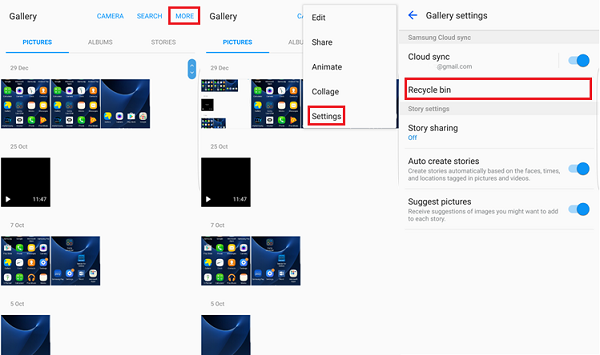
الخطوة 3. ابحث عن الصور أو مقاطع الفيديو المستعادة على تطبيق المعرض.
أسلوب 2: استرداد ملفات الصور من التبديل الاحتياطي الذكي
إذا كنت قد قمت مؤخرًا بنسخ الصور احتياطيًا من هاتف Samsung Galaxy باستخدام Smart Switch ، فيمكنك بسهولة استعادة الصور المحذوفة والمفقودة والمحو من نسخة احتياطية Smart Switch. دعونا نتبع دليل deail حول كيفية استعادة ملفات الصور / الصور / الصور التي احتفظت بها Samsung مؤخرًا من Smart Switch من Samsung:
ملاحظة: تأكد من قيامك بإنشاء نسخة احتياطية من هاتف Samsung الخاص بك عبر Smart Switch.
الخطوة 1. قم بتوصيل هاتف Samsung Galaxy بالكمبيوتر بالكمبيوتر (قمت بإنشاء نسخة احتياطية لهاتفك على هذا الكمبيوتر) عبر كابل USB.
الخطوة 2. قم بتشغيل المفتاح الذكي على جهاز الكمبيوتر الخاص بك وانتظر اكتشاف هاتف Samsung الخاص بك.
الخطوة 3. بعد توصيل هاتف Samsung الخاص بك بنجاح ، ثم انقر فوق الزر "استعادة" على Smart Switch ، سيساعدك البرنامج على استعادة جميع الملفات المحذوفة حديثًا وحفظها على جهاز الكمبيوتر.
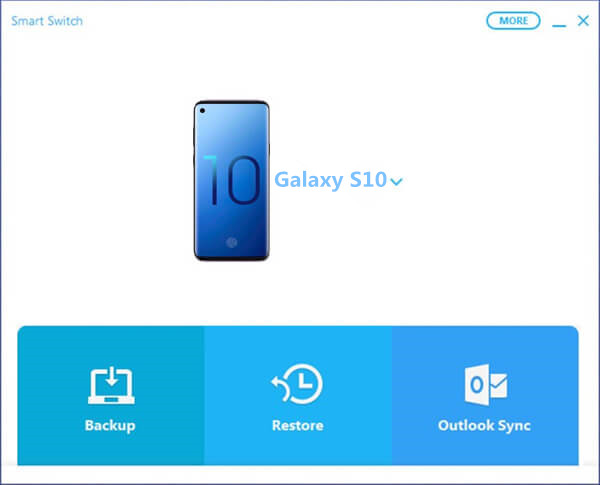
بعد استعادة ملفات Samsung من عمليات النسخ الاحتياطي لـ Smart Switch ، يمكنك نقل البيانات المستعادة مرة أخرى على هاتف Samsung الخاص بك.
الطريقة الثالثة: استعادة البيانات المحذوفة من Samsung S3 / S20 / S10 / S9
إذا لم تتم مزامنتك مع صور Google / Samsung Cloud أو لم تقم أبداً بعمل نسخة احتياطية لبيانات Samsung الخاصة بك على الكمبيوتر عبر Smart Switch. لا تقلق ، يمكنك استخدام برنامج Samsung Data Recovery لجهة خارجية لاستعادة البيانات المحذوفة أو المفقودة أو المفقودة من Samsung S10 / S9 / S8 / S7 / S6 / S5 / Note ، وما إلى ذلك دون أي نسخة احتياطية.
U.Fone استعادة البيانات الروبوت كأول برنامج لاستعادة بيانات Android في العالم ، يمكنه مساعدتك يمكنك استرداد صورك ومقاطع الفيديو وجهات الاتصال والرسائل النصية وسجلات المكالمات وبيانات WhatsApp والمستندات مباشرةً من هاتف Samsung Galaxy، لا يتيح لك استرداد البيانات من Samsung هذا إمكانية استعادة الملفات المحذوفة أو المفقودة أو التي تم محوها أو التي يتعذر الوصول إليها أو المختفية من جميع ذاكرة Samsung الداخلية دون الحاجة إلى النسخ الاحتياطي ، ولكنه يتيح لك أيضًا استرداد الصور والصور والتسجيلات الصوتية ومقاطع الفيديو من بطاقة SD على جهاز Samsung.
قم بتنزيل الإصدار المجاني والتجريبي لبرنامج Android Data Recovery:




الدليل: استعادة البيانات المحذوفة من Samsung Galaxy S10
في ما يلي سوف نتناول كيفية استرداد الرسائل النصية المفقودة / المفقودة وجهات الاتصال وسجل المكالمات ومقاطع الفيديو والصور ورسائل WhatsApp وما إلى ذلك من جهاز Galaxy S10 أو S10 Plus. يمكنك أيضًا اتباع نفس الخطوات لاستعادة البيانات على Galaxy S9 / S8 / S7 / S6 / S5 وأجهزة Android الأخرى مباشرةً.
أولاً ، الرجاء تثبيت برنامج استرداد بيانات Android على جهاز الكمبيوتر أو جهاز Mac. إذا كنت ترغب في استرداد البيانات المفقودة على أجهزة الكمبيوتر أو الأقراص الصلبة أو SSD أو بطاقة SD الخاصة بالهاتف ، يمكنك أيضًا استخدام U.Fone استعادة البيانات البرنامج ، يمكن أن يساعدك على استعادة البيانات المحذوفة / المفقودة / المنسقة من بطاقة Samsung SD بسهولة.
الخطوة 1. قم بتشغيل Android Toolkit واختر وضع استعادة البيانات
أولاً وقبل كل شيء ، يرجى تنزيل وتثبيت وتشغيل مجموعة أدوات Android على الكمبيوتر واختيار "استعادة البيانات الروبوت"الوضع على الواجهة.

قم بتوصيل هاتف Samsung Galaxy S10 بالكمبيوتر عبر كابل USB.

الخطوة 2. تمكين تصحيح أخطاء USB قبل مسح هاتفك
ملاحظة: للسماح بتحليل هاتف Samsung Galaxy S10 بواسطة البرنامج ، يرجى تشغيل وضع تصحيح أخطاء USB على الجهاز. إذا تم تمكين تصحيح أخطاء USB بهاتفك من قبل ، فيمكنك تخطي هذه الخطوة والانتقال إلى الخطوة التالية. إذا لم يكن كذلك ، فاتبع الدليل الظاهر على الشاشة أو قم بزيارة المقالة على كيفية تمكين وضع تصحيح USB على الروبوت.
1) Android 2.3 أو إصدار أقدم: انتقل إلى "الإعدادات" <"التطبيقات" <"التطوير" <"تصحيح أخطاء USB"
2) Android 3.0 إلى 4.1: انتقل إلى "الإعدادات" <"خيارات المطور" <"تصحيح أخطاء USB"
3) Android 4.2 أو أحدث: انتقل إلى "الإعدادات" <"حول الهاتف" <انقر على "رقم الإصدار" عدة مرات حتى تحصل على ملاحظة مفادها أنك في وضع المطور "<رجوع إلى" الإعدادات "<انقر على" خيارات المطور " <"تصحيح أخطاء USB"

الخطوة 3. حدد أنواع الملفات للمسح الضوئي
في النافذة التالية ، يرجى تحديد الملفات المحذوفة التي تريد مسحها واستعادتها ، بما في ذلك ملفات الوسائط: "معرض الصور"،"مكتبة الصور"،"مقاطع فيديو"،"صوتيات"،"الوثائق
ومحتويات النص: "معلومات الاتصال"،"الرسائل"،"سجلات المكالمات"،"رسائل واتس اب"،"مرفقات الرسائل"و"المرفقات واتس اب"، ثم اضغط على زر التالي.

الخطوة 4. السماح بطلب الخارق
سيحاول Android Data Recovery فحص هاتفك ولكن يحظر قبل تأكيد طلب Superuser. لذلك ، سوف تحتاج إلى الذهاب إلى هاتف Samsung الخاص بك والسماح بطلب Superuser بالنقر فوق الزر "السماح" / "المنح" / "الإذن".

الخطوة 5. الذهاب الجذر المتقدم للمسح العميق
بعد ذلك ، سيبدأ البرنامج في تحليل جهازك ومحاولة البحث عن البيانات في Samsung S10. من أجل الوصول إلى ذاكرة التخزين ومسح البيانات بدقة ، ستتم مطالبتك بتجذير هاتف Samsung Galaxy S10.
للقيام بذلك ، انقر فوق "الجذر المتقدمزر "في الأسفل وهذا سينقلك إلى موقع حيث يمكنك تثبيت أداة باسم KingoRoot إلى الجذر جهازك. مزيد من المعلومات ، يرجى زيارة: كيفية الجذر بأمان وجذر جهاز أندرويد.

عندما تكون متجذرًا ، سيبدأ البرنامج فحصًا عميقًا للبيانات الموجودة على هاتفك. يمكنك رؤية المتهدمة حول مقدار الوقت الذي سيستغرقه الفحص. قد تحتاج العملية برمتها إلى 15-20 دقيقة حتى تنتهي.
الخطوة 6. امسح هاتف Samsung للبحث عن البيانات المحذوفة
يبدأ البرنامج في مسح البيانات المفقودة أو المحذوفة أو الخارجة من جهاز Samsung ، أثناء معالجة المسح الضوئي ، يرجى الاستمرار في توصيل الجهاز بالكمبيوتر ، إذا وجدت الملفات التي تحتاج إليها ، فيمكنك النقر فوق الزر "إيقاف" لإنهائها.

الخطوة 7. معاينة واسترداد جهات الاتصال والصور والرسائل القصيرة ومقاطع الفيديو من Galaxy S10
بمجرد اكتمال عملية المسح ، تسمح لك بمعاينة جميع البيانات الموجودة على Samsung Galaxy S10 ، بما في ذلك الرسائل النصية وجهات الاتصال والصور ومقاطع الفيديو وبيانات WhatsApp وغيرها ، يرجى وضع علامة على أنواع الملفات التي تريد استردادها والنقر فوق "استعادة"زر لاستعادة الملفات المفقودة.

من خلال الخطوات البسيطة ، يتم استرداد بياناتك المفقودة على Samsung Galaxy S10 / S10 + / S9 / S9 + / S8 / S8 + وحفظها على الكمبيوتر بأمان. إذا كنت ترغب في استيراد نسخة احتياطية للبيانات المستعادة إلى الهاتف للعرض أو استخدامها ، يمكنك استخدام هذا الروبوت مدير لنقل الملفات من الكمبيوتر إلى أجهزة Android أو أجهزة iOS.
دليل ذات صلة: كيفية استيراد الملفات إلى Galaxy S10 / S10 +
ضمان مهم للغاية هو أنك لا تستخدم الهاتف بمجرد فقدان أو حذف ملفاتك الثمينة. يمكن أن تؤدي الكتابة الفوقية الأخرى إلى فقد دائم للبيانات ، يرجى استخدام برنامج احترافي لاستعادة بيانات Android لاستعادة بياناتك المفقودة في أقرب وقت ممكن.




التعليقات
موجه: تحتاج إلى بتسجيل الدخول قبل أن تتمكن من التعليق.
لا يوجد حساب بعد. الرجاء الضغط هنا ل تسجيل جديد.



 (3 الأصوات، متوسط: 3.67 من شنومكس، مقدر)
(3 الأصوات، متوسط: 3.67 من شنومكس، مقدر)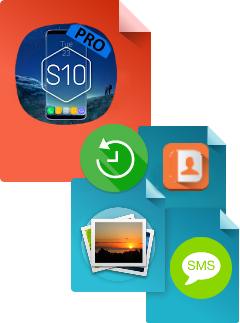
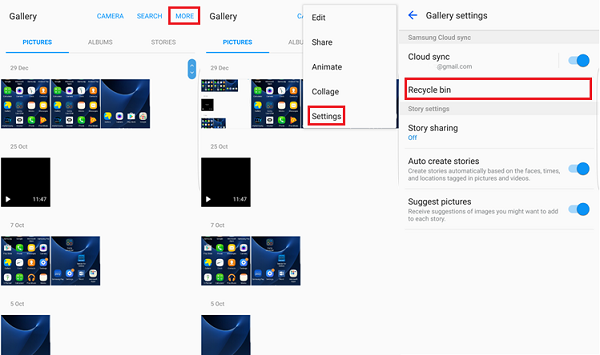
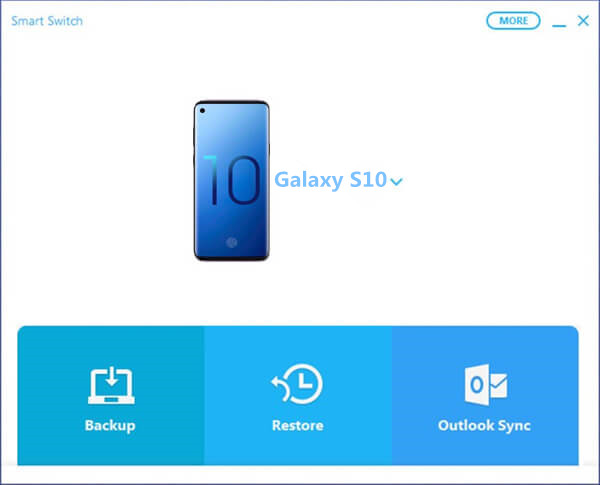
















لا تعليق بعد. قل شيئا...